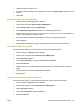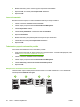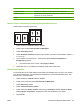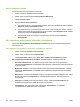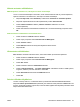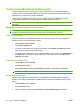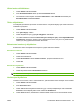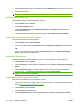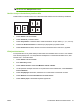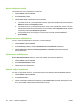HP CM8060/CM8050 Color MFP with Edgeline Technology - Käyttöopas
5. Valitse Teksti-kohdassa jokin vakioviesteistä tai valitse Mukautettu ja kirjoita ruutuun uusi viesti.
6. Valitse loput asetukset.
HUOMAUTUS: Läpinäkyvät vesileimat eivät ole käytettävissä kaikissa sovelluksissa.
Asiakirjan koon muuttaminen
Voit skaalata asiakirjan erikokoiselle paperille sopivaksi.
1. Valitse Arkisto-valikosta Tulosta.
2. Avaa Paperinkäsittely-valikko.
3. Valitse Kohdepaperikoko-alueelta Skaalaa paperikokoon sopivaksi ja valitse sitten koko
avattavasta luettelosta.
4. Jos haluat käyttää vain asiakirjaa pienempää paperia, valitse Skaalaa vain pienemmäksi.
Tulostaminen mukautetun kokoiselle paperille
Voit tulostaa mukautetun kokoiselle paperille.
1. Valitse Arkisto-valikosta Arkin määrittely.
2. (OS X 10.3) Valitse avattavasta Asetukset-luettelosta Mukautettu paperikoko ja määritä mitat.
TAI
(OS X 10.4 ja uudemmat) Valitse avattavasta Paperikoko-luettelosta Hallitse mukautettuja
kokoja, lisää uusi koko ja määritä mitat.
Kansilehden tulostaminen
Voit tulostaa asiakirjaan erillisen kansilehden, jossa on viesti (esimerkiksi Luottamuksellinen).
1. Valitse Arkisto-valikosta Tulosta.
2. Valitse Kansilehti-ponnahdusvalikosta, tulostetaanko kansilehti Ennen asiakirjaa vai Asiakirjan
jälkeen.
3. Valitse Kansilehden tyyppi -ponnahdusvalikosta viesti, jonka haluat tulostaa kansilehdelle.
HUOMAUTUS: Voit tulostaa tyhjän kansilehden valitsemalla Kansilehden
tyyppi -ponnahdusvalikosta Standardi.
Tulostaminen paperin molemmille puolille
Voit tulostaa automaattisesti sivun kummallekin puolelle.
1. Aseta yhteen lokeroista niin paljon paperia kuin työssä tarvitaan. Jos asetat erikoispaperia, katso
kohtaa
Erikoismateriaalien lisääminen sivulla 24.
2. Valitse Arkisto-valikosta Tulosta.
3. Avaa Asemointi-ponnahdusvalikko.
4. Valitse Kaksipuolinen-asetukseksi joko Pitkän reunan sidonta tai Lyhyen reunan sidonta.
60 Luku 2 Laitteen käyttäminen FIWW